Opsætning af resultatliste
En bruger kan ændre udseendet af resultatlisten, så brugeren får sit eget personlige layout. Som ved alle kolonnevisninger i F2, er det i resultatlisten muligt at ændre kolonnernes bredde og placering.
Kolonnernes placering ændres ved at trække en valgt kolonne til den ønskede placering med musen. Kolonnernes bredde ændres ved at trække i den pågældende kolonne med musen. En gennemgang af kolonner og deres betydning findes i afsnittet Kolonner - Valg af felter i resultatlisten.
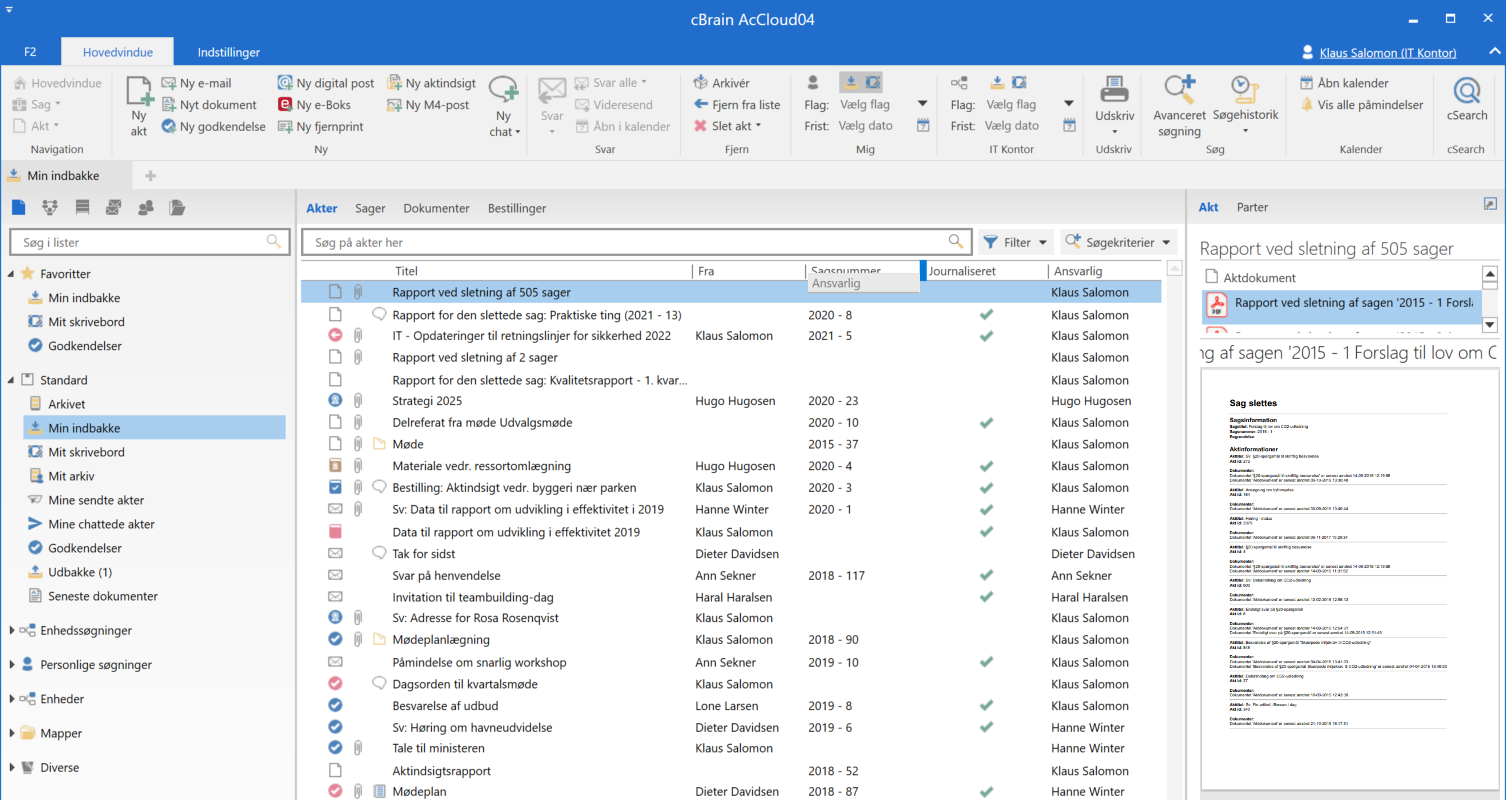
Resultatlisten sorteres ved at klikke på en kolonnes titel, så der sorteres efter kolonnens værdi, så f.eks. titler eller de aktansvarlige står i alfanumerisk orden (0-9 og a-z eller 9-0 og z-a).
- NOTE
-
Resultatlisten kan sorteres yderligere ved at holde Shift-tasten nede og herefter klikke på endnu en kolonne. Det vil sige, at listen først sorteres f.eks. på kolonnen ”Ansvarlig”, og dernæst klikkes der på ”Titel”, mens Shift-tasten holdes nede. Herved sorteres de enkelte titler under hver ”Ansvarlig”, som vist i eksemplet nedenfor.
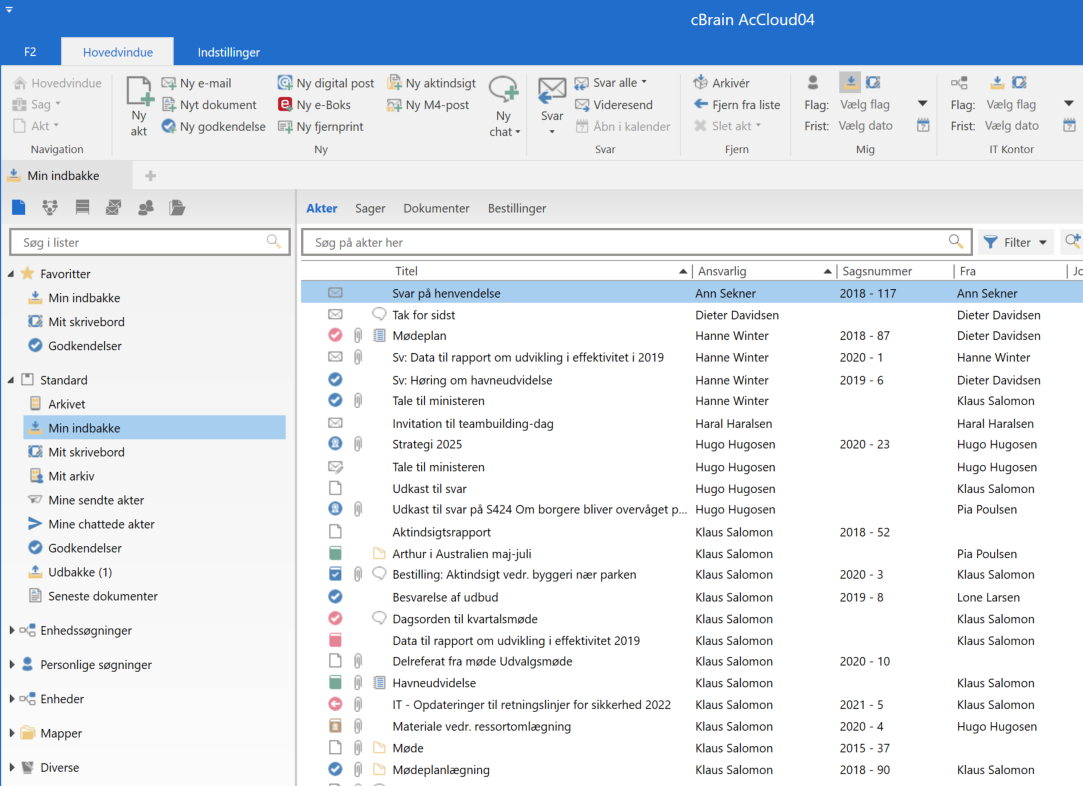
Kolonner - Valg af felter i resultatlisten
Vælg, hvilke felter der skal vises som kolonner i resultatlisten ved at højreklikke på en af kolonnerne i resultatlisten. Klik herefter på Kolonner i den højrekliksmenu, der åbner. Herefter åbner kolonnevælgeren.
Antallet af kolonner kan variere fra installation til installation. Derfor kan det være, at flere af de viste kolonner kun optræder, når installationen har et eller flere tilkøbsmoduler.
Hvilke kolonner, der kan vælges, er afhængigt af, om visning af akter, sager, dokumenter eller bestillinger er valgt.
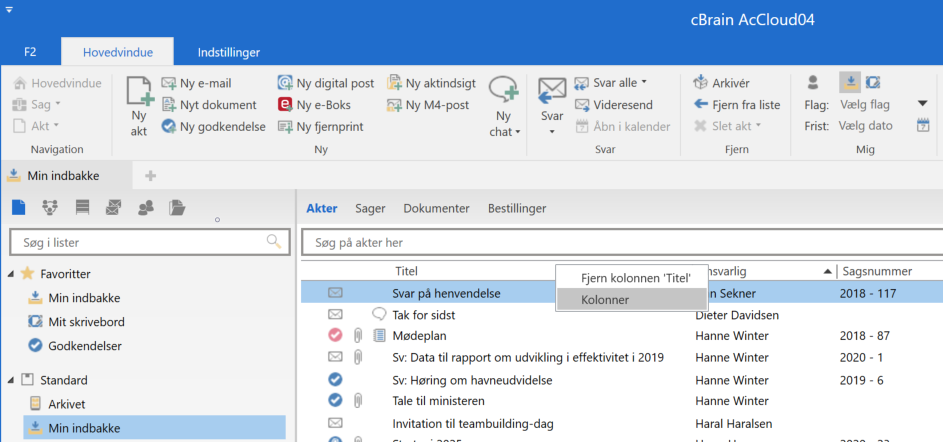
Nedenstående dialog viser kolonnevælgeren. Dialogen giver et overblik over alle de kolonner, der kan vælges. Det er muligt at søge efter kolonnenavne via søgefeltet.
Som standard vises alle kolonnenavne i dialogen. Sættes der hak i ”Vis kun valgte kolonner”, vises kun de valgte kolonnenavne i dialogen.
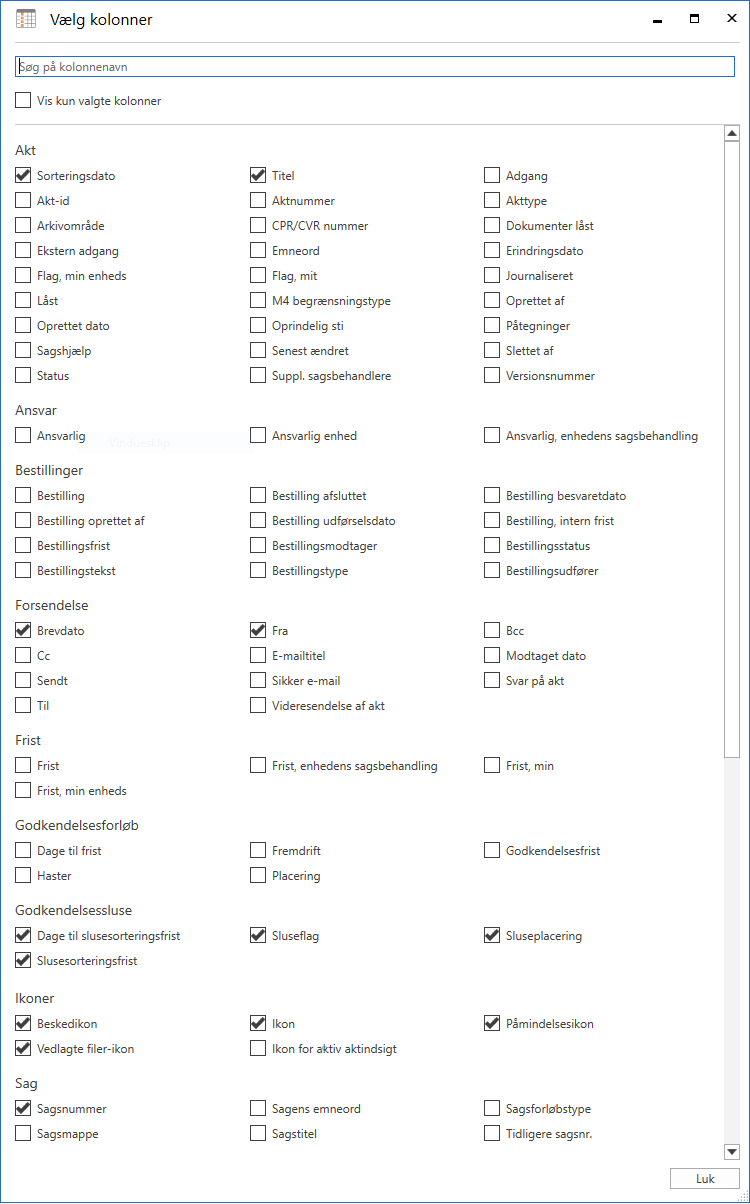
Vælg kolonner til og fra ved at sætte eller fjerne hak i tjekboksene ud for kolonnens navn.
- NOTE
-
Fjernes alle kolonner ved en fejl, højreklikkes der på den tomme kolonnebjælke for igen at få adgang til kolonnevælgeren.
Alle faste lister herunder de personlige lister har sit eget layout. Ændres layoutet, ændres det kun for den liste, som brugeren har valgt.
Under Søgninger findes en komplet liste over alle kolonner og deres formål.